wps怎么更新目录
WPS中更新目录是文档编辑过程中常见的操作,尤其是在长篇文档或频繁修改内容的情况下,以下是几种在WPS中更新目录的详细方法:
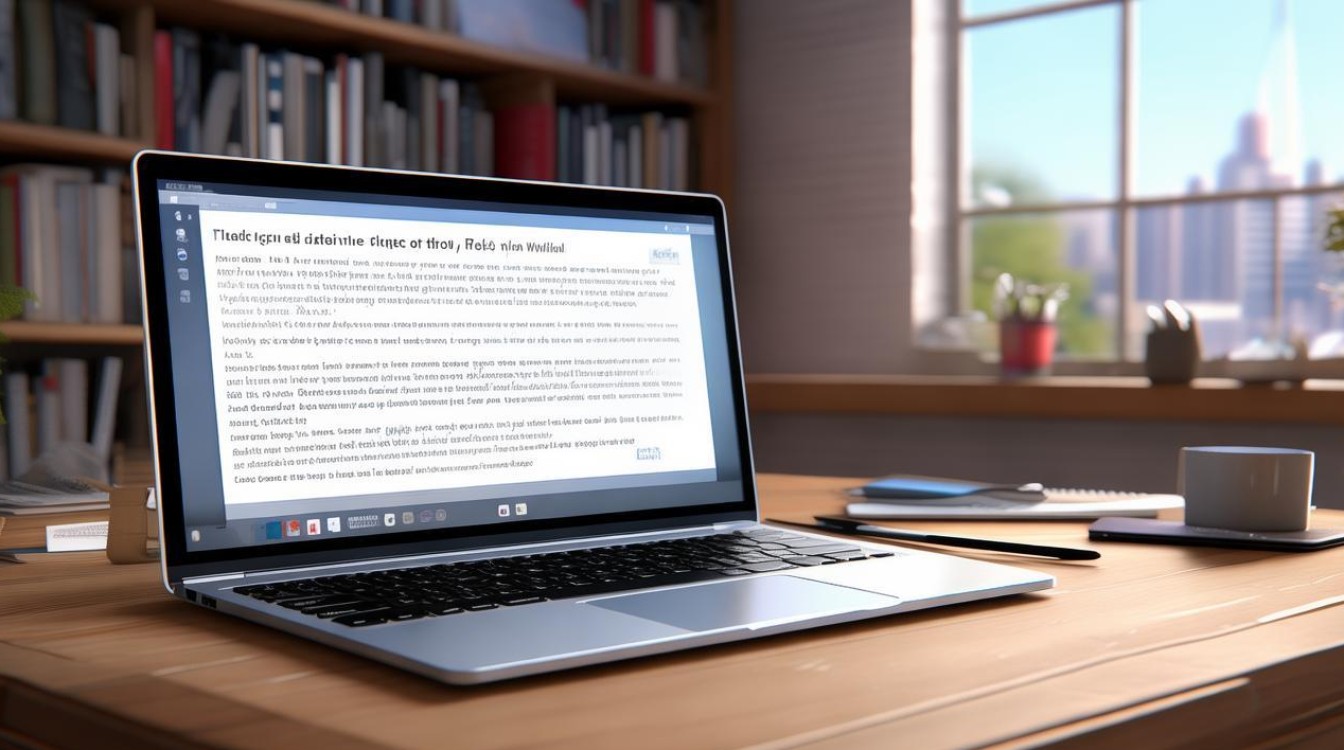
通过引用菜单更新目录
-
打开文档并定位到目录:使用WPS Office打开需要更新目录的文档,并将光标定位到目录所在的位置。
-
选择更新目录:点击文档顶部的“引用”按钮,在子菜单中找到“更新目录”的选项并点击。
-
设置更新选项:在弹出的更新目录窗口中,用户可以选择“只更新页码”或“更新整个目录”,根据需要选择合适的选项,然后点击“确定”按钮。
使用快捷键更新目录
-
选中目录内容:在WPS文档中,如果已经插入了目录并且需要更新,可以先选中目录内容。
-
按下快捷键:然后按下键盘上的F9键,即可快速更新目录。
![wps怎么更新目录 wps怎么更新目录]()
手动更新目录(适用于复杂情况)
-
切换到大纲视图:点击文档顶部的“视图”按钮,在子菜单中选择“大纲”,切换到大纲视图模式。
-
调整大纲级别:在大纲视图中,可以看到文档的所有标题和正文,根据需要,点击每个标题前面的大纲级别符号(如“1.”、“2.”等),将其设置为正确的标题级别,无关的文字可以设置为“正文文本”。
-
返回页面视图并更新目录:调整完大纲级别后,点击“视图”按钮,选择“页面”返回到页面视图模式,然后按照前面介绍的方法二中的步骤,更新目录即可。
注意事项
-
样式正确:在更新目录之前,请确保文档中的所有标题都已经按照正确的标题样式进行设置,否则,更新后的目录可能无法正确反映文档的结构。
-
设置标题样式:如果文档中新增了内容并需要添加到目录中,请先为新增内容设置正确的标题样式,然后再更新目录。
![wps怎么更新目录 wps怎么更新目录]()
-
检查目录准确性:更新目录后,请仔细检查目录的准确性和完整性,以确保文档结构的清晰和完整。
以下是关于WPS更新目录相关的FAQs:
-
如何在WPS中创建目录?
- 解答:在WPS中创建目录的步骤如下:确保文档中的各级标题已经应用了相应的标题样式(如标题1、标题2等),将光标定位到希望插入目录的位置,点击“引用”菜单,在下拉菜单中选择“插入目录”,在弹出的对话框中,可以设置目录的显示级别、格式等选项,最后点击“确定”即可生成目录。
-
更新目录时,为什么页码没有变化?
- 解答:如果在更新目录时页码没有变化,可能是由于以下原因:一是文档中的分页符或页码设置有问题,导致页码计算不准确;二是目录项与文档内容的链接断开,无法自动更新页码,针对这些问题,可以检查文档中的分页符和页码设置是否正确,并确保目录项与文档内容之间的链接保持完好,如果问题依旧存在,可以尝试手动更新页码或重新插入目录
版权声明:本文由 数字独教育 发布,如需转载请注明出处。


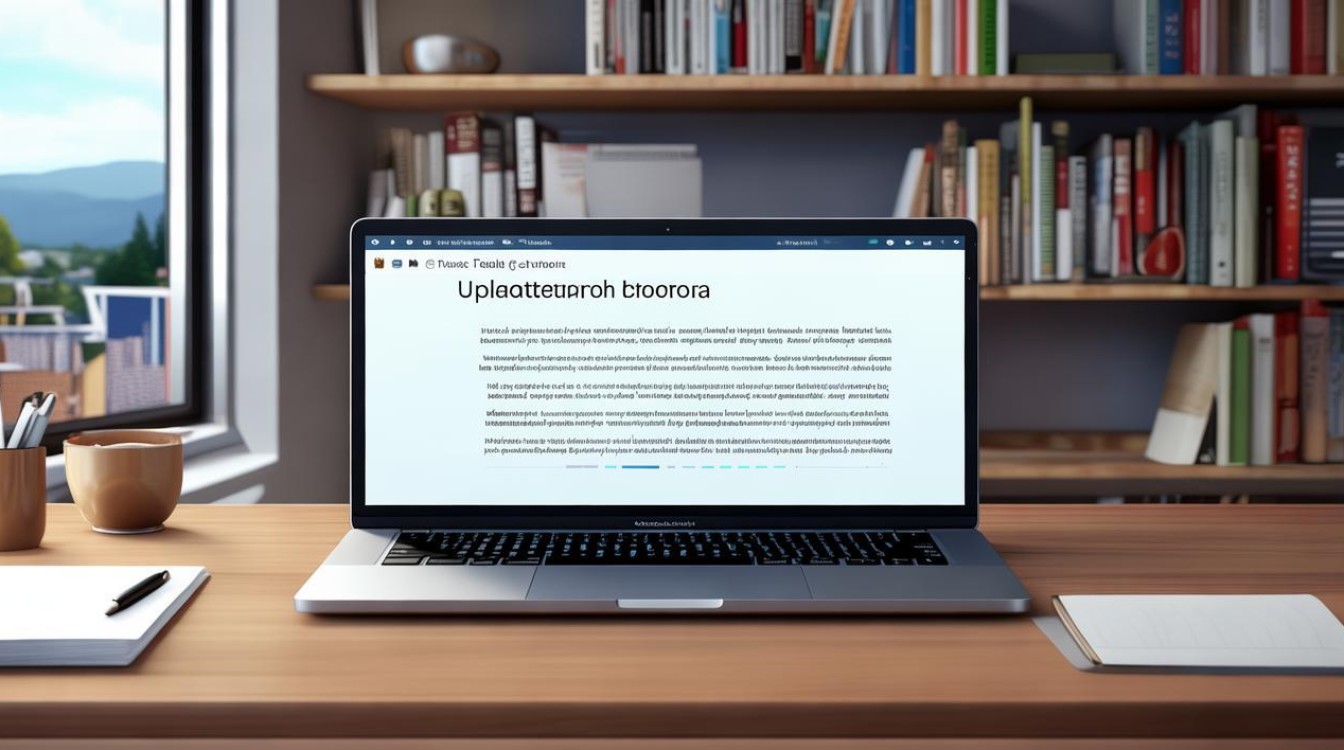
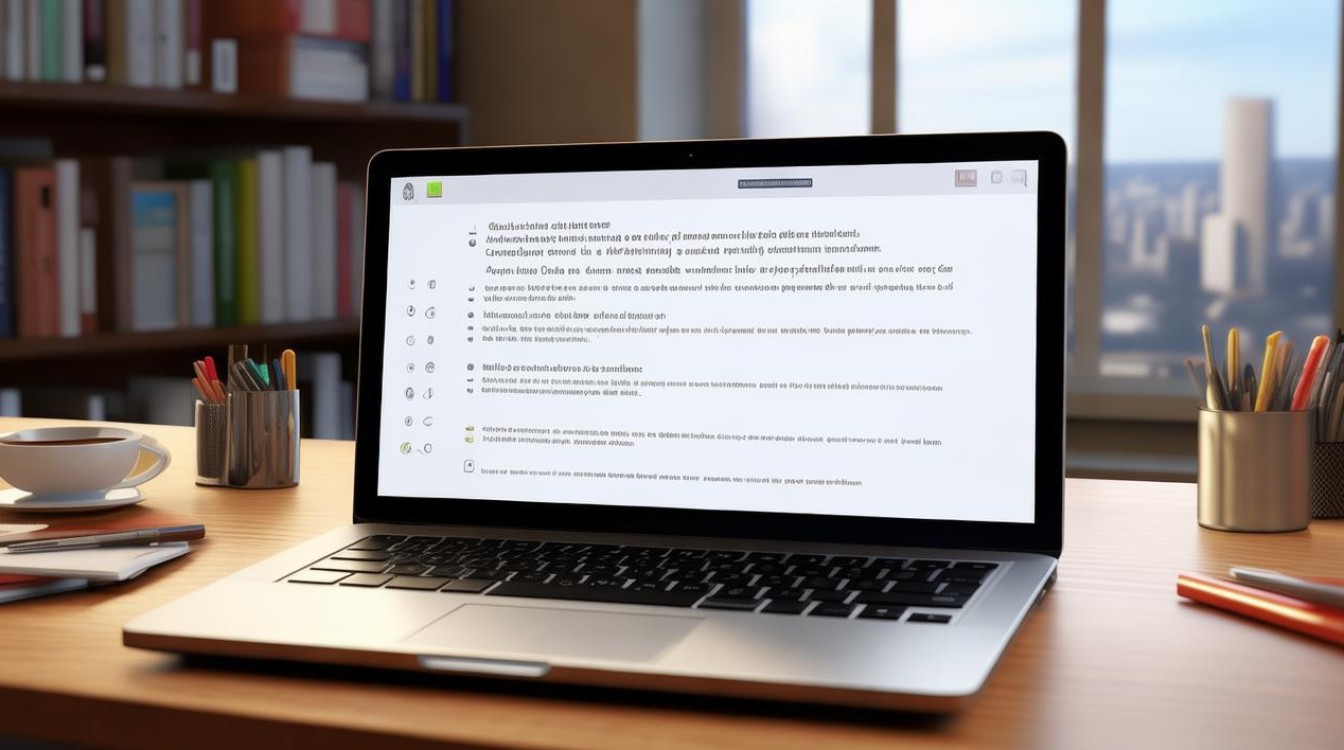




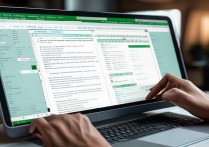






 冀ICP备2021017634号-12
冀ICP备2021017634号-12
 冀公网安备13062802000114号
冀公网安备13062802000114号